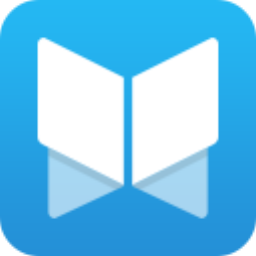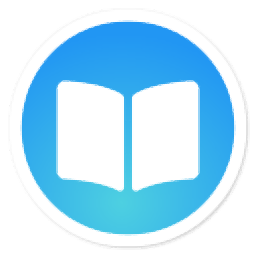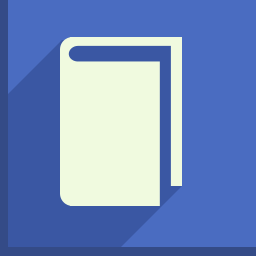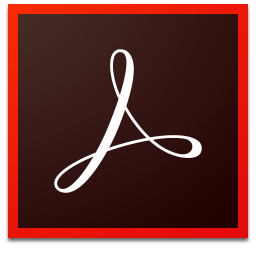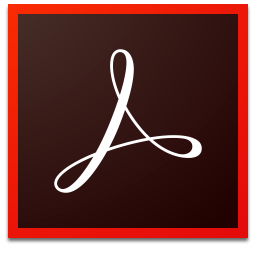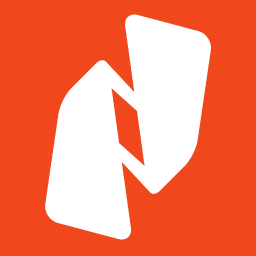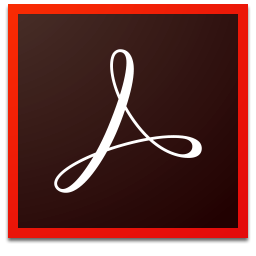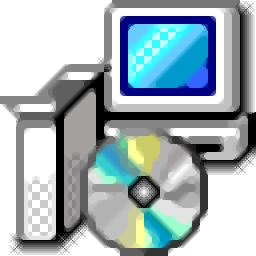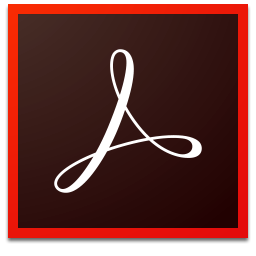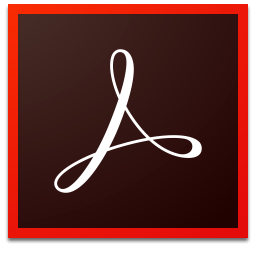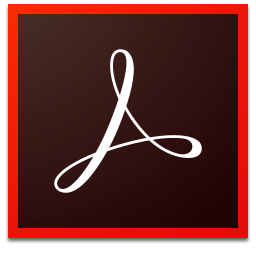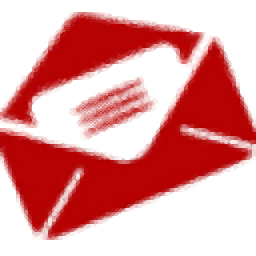Kindlian(电子书管理软件)
v4.4.3.0 免费版大小:32.2 MB 更新:2023/03/18
类别:电子阅读系统:WinXP, Win7, Win8, Win10, WinAll
分类分类

大小:32.2 MB 更新:2023/03/18
类别:电子阅读系统:WinXP, Win7, Win8, Win10, WinAll
Kindlian提供电子书管理功能,可以管理Kindle图书和藏书,如果你已经购买Kindle设备就可以通过这款软件直接查看图书内容,将您的设备添加到软件,软件自动识别设备,双击设备名字就可以连接,从而在软件导入图书资源,支持缩略图显示全部电子书,在软件全部书籍界面就可以统计当前软件已经管理多少本图书,软件也提供阅读功能,可以帮助用户在电脑上预览图书,也提供图像查看功能,可以仅仅查看图像内容,例如您添加的PDF文件到软件,软件仅仅显示PDF全部图像资源,适合需要预览文本图像的朋友使用!
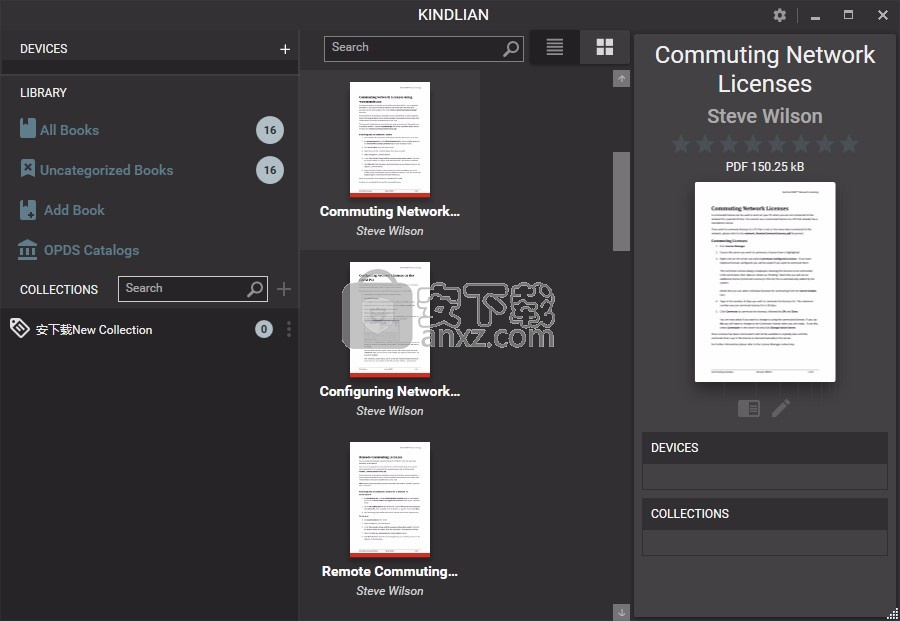
Kindlian提供了一种舒适的方式来管理Kindle库。它将您所有的书籍复制到PC,并允许创建藏书,组织,搜索和分类书籍。您可以选择更适合您的风格的库布局和颜色方案。您可以查看和编辑书籍数据,例如标题,作者,封面,系列和说明。
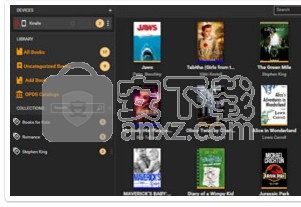
Kindlian包含内置的电子书阅读器,可让您预览和阅读Kindle书。阅读器允许打开不受DRM保护的AZW文件,MOBI,PDF和txt书籍。您可以在多个电子阅读模板,缩放页面和字体大小之间进行选择。该程序会自动创建书签。
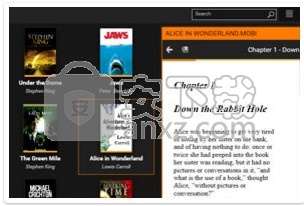
当您将非Kindle电子书从计算机添加到Kindlian的书架时,该程序会自动将其转换为MOBI(Kindle电子阅读器支持的格式)。Kindlian允许转换诸如EPUB,FB2,HTML之类的流行电子书格式。因此,您有机会在Kindle上阅读免费的电子书。
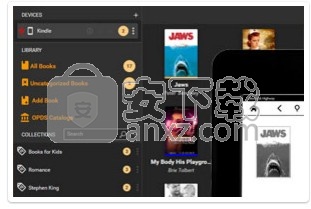
1、Kindlian可以快速在软件管理自己的电子书
2、可以从本地添加书籍,将电脑的书籍加载到软件
3、支持设备添加功能,将Kindle设备添加到软件获取书籍
4、支持删除功能,用户可以在这款软件删除Kindle设备保存的书籍
5、支持全部书籍查看,在软件界面统计当前已经管理的全部书籍
6、支持设置新的类型,在软件为书籍设置标签
7、可以自动同步书籍,方便用户在软件上管理自己的电子书
8、可以添加Kindle设备的书籍,可以添加本地的PDF或者其他电子书
1、打开kindlian.msi软件就可以直接安装,点击下一步
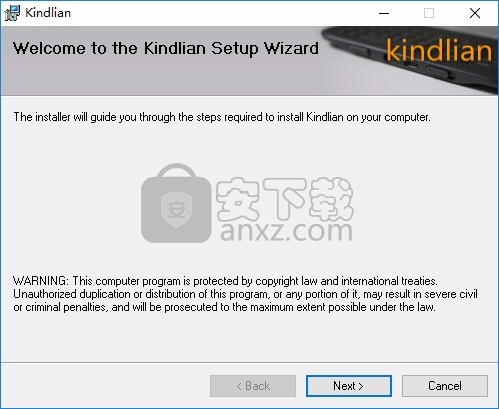
2、提示软件的安装协议内容,点击接受协议
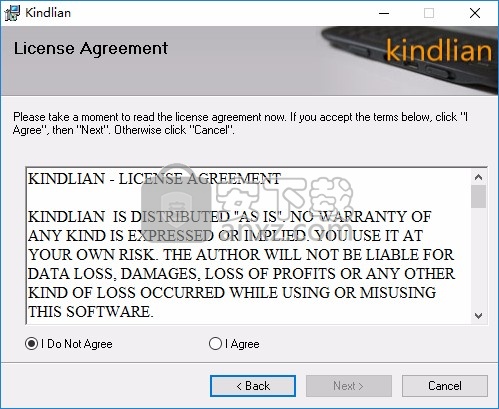
3、软件的安装地址C:\Program Files (x86)\Kindlian\
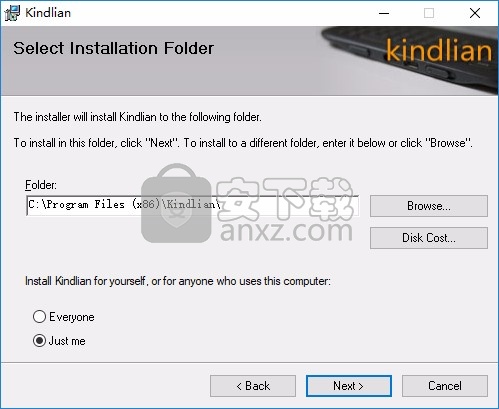
4、提示软件的安装结束界面,点击close关闭安装界面
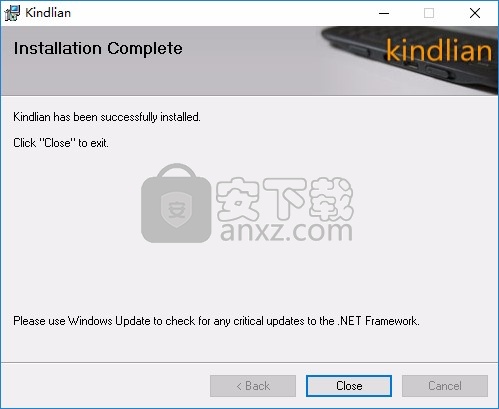
5、将补丁Kindlian.exe复制到安装地址替换主程序就可以激活
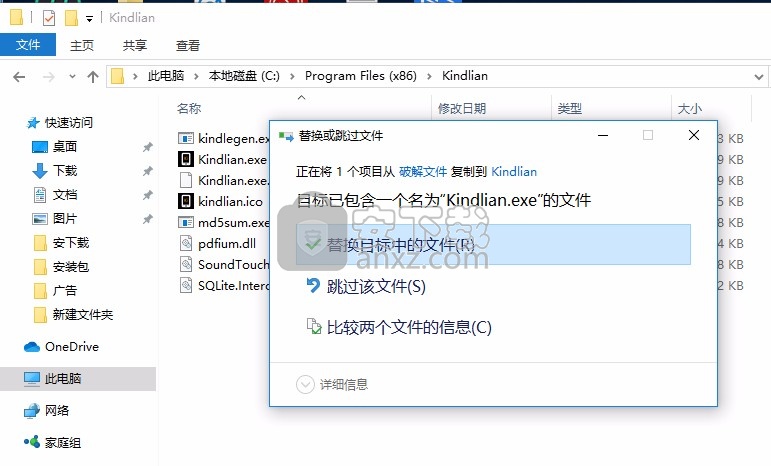
1、打开Kindlian软件提示加载功能,正在启动软件,等待软件启动结束吧
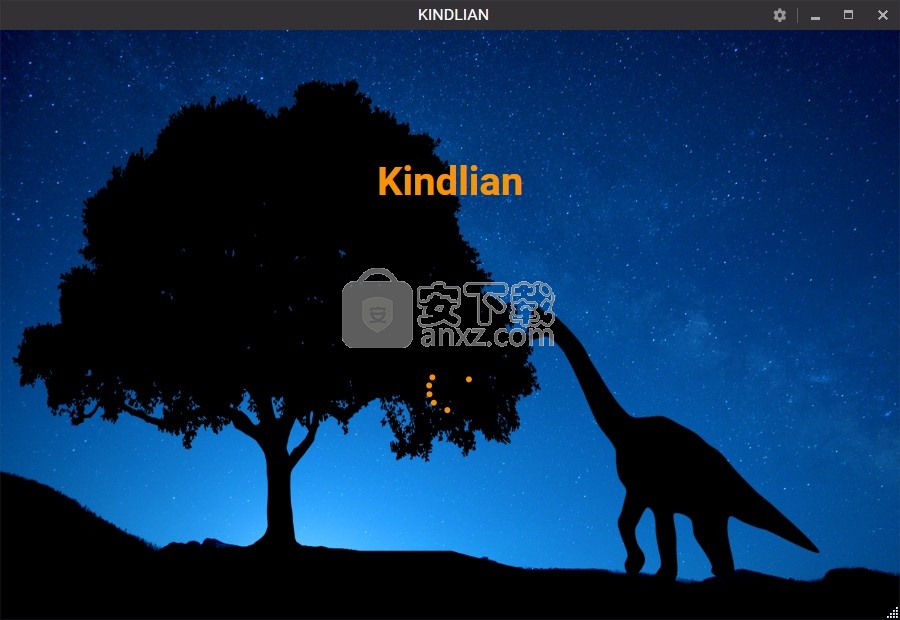
2、提示设备添加功能,点击右侧的功能就可以加载Kindle设备
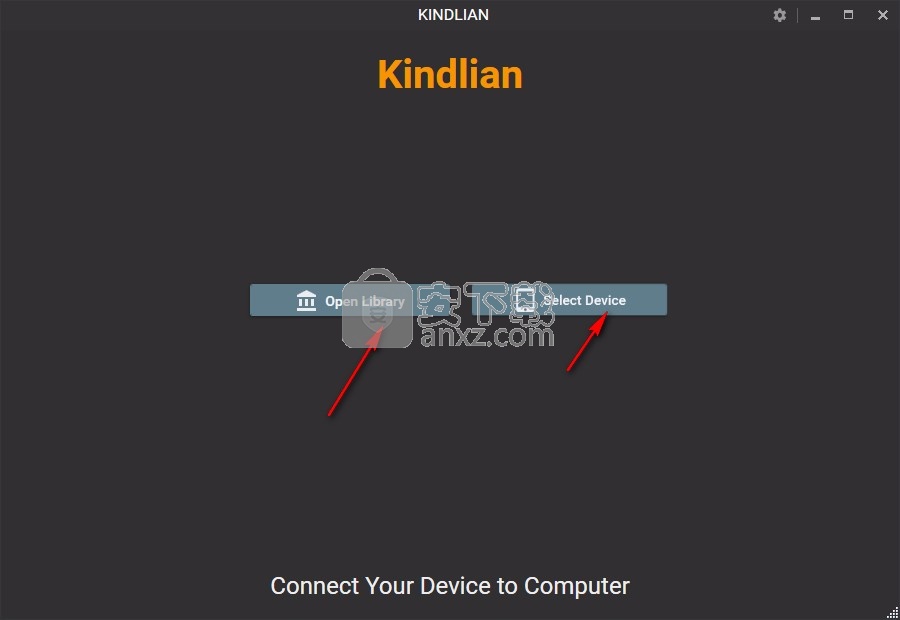
3、如图所示,如果你的电脑已经连接到Kindle就可以双击该设备,从而完成加载
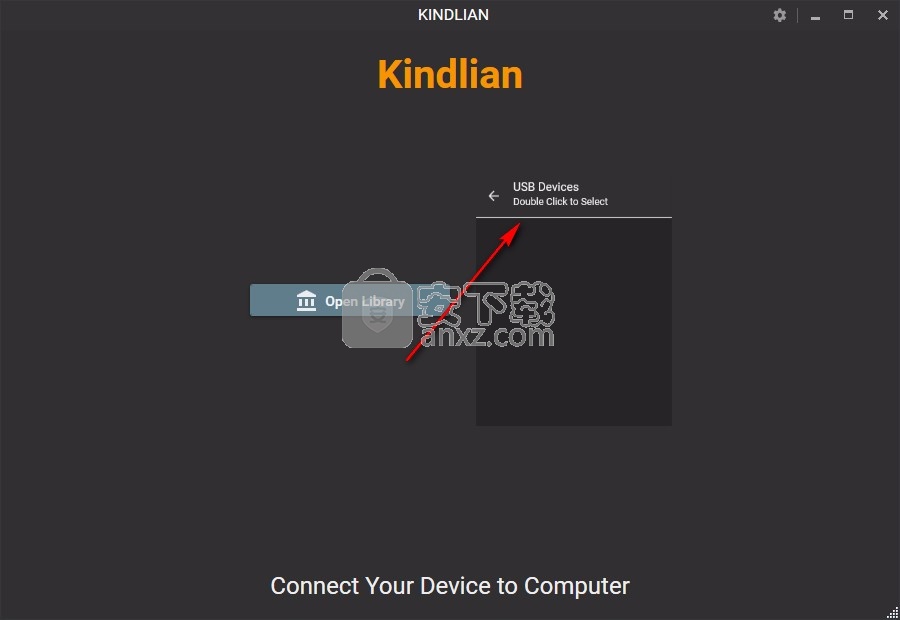
4、提示书籍管理功能,点击Add Book按钮就可以直接添加电脑的电子书到软件
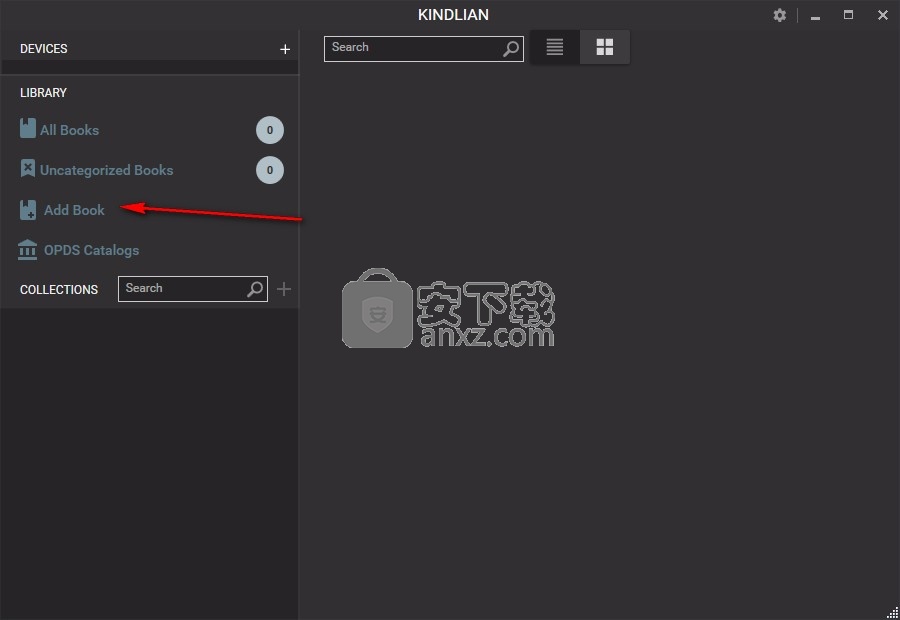
5、如图所示,在电脑找到书籍资源,批量添加到软件使用
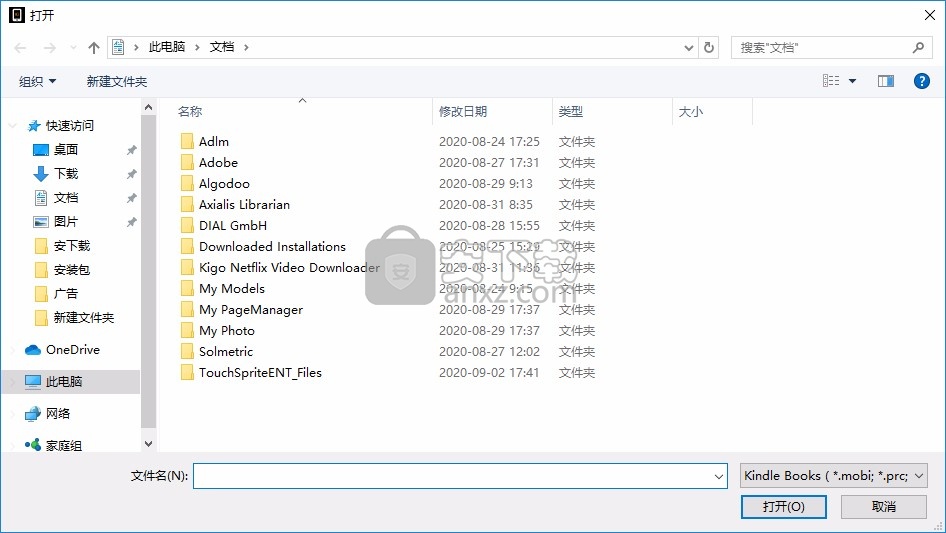
6、提示预览界面,这里显示小编导入的电子书内容,双击查看书籍
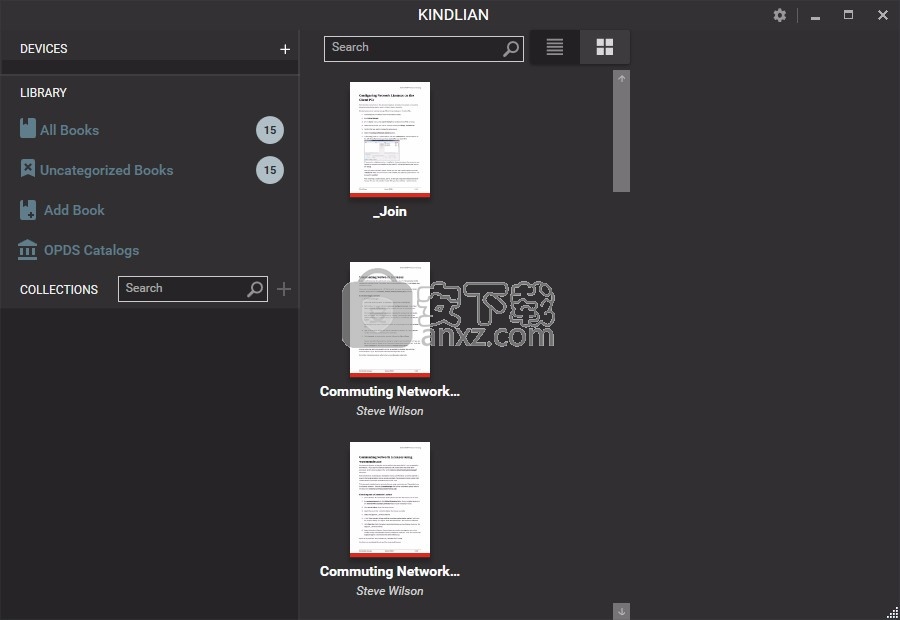
7、点击New Collection创建新的系列,在软件编辑新的书籍分类
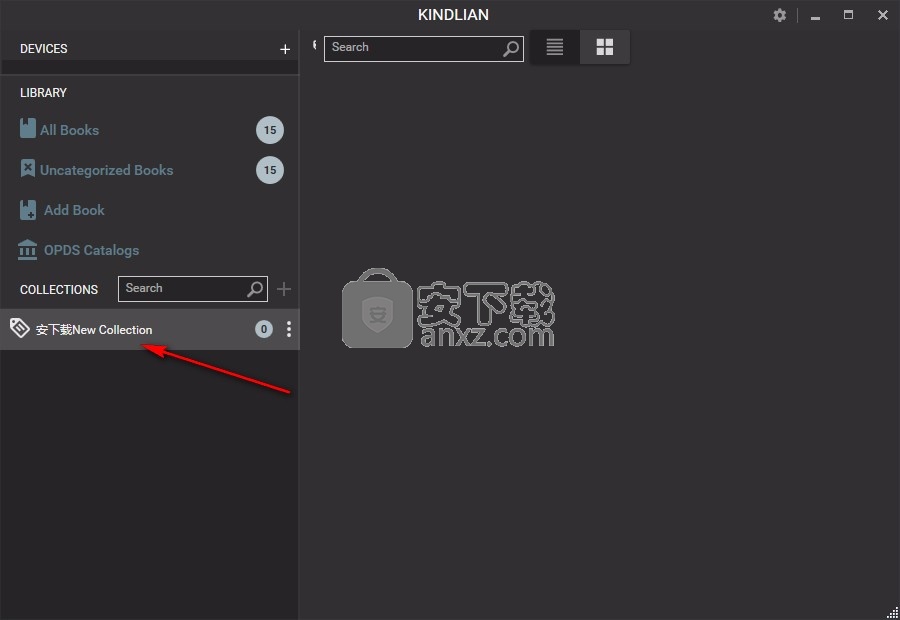
8、看图功能,加载到软件的PDF电子书可以在软件查看图像
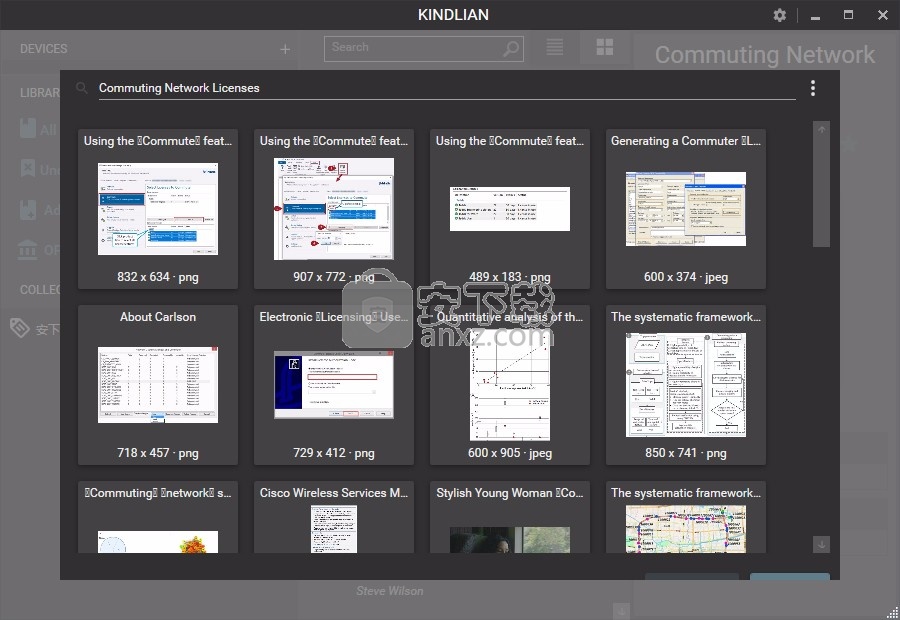
9、两个选项设置,添加到库时将书籍转换为MOBI、显示书详细信息面板
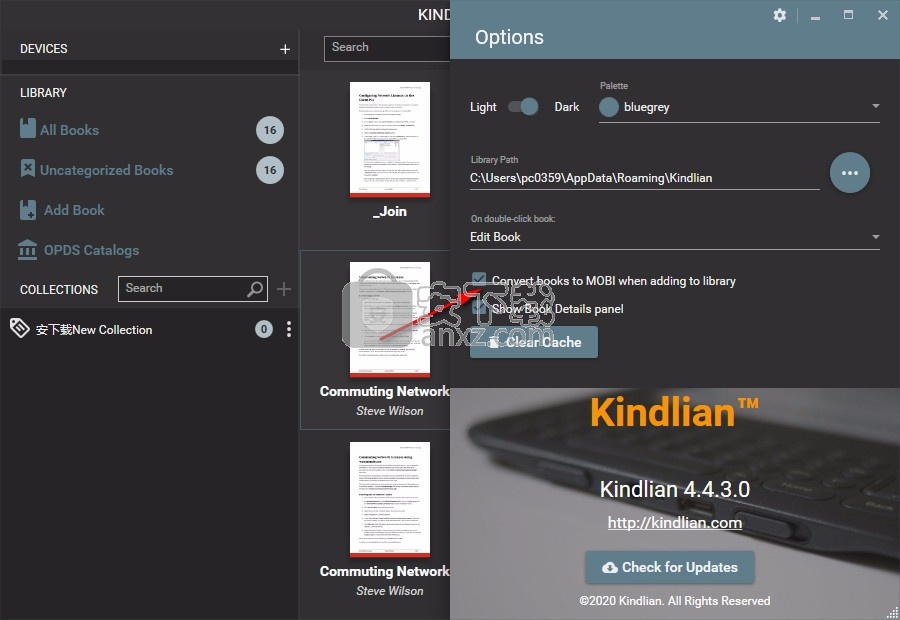
极速pdf阅读器 电子阅读9.75 MB3.0.0.3030
详情悦书pdf阅读器 电子阅读114.28 MB4.3.1.0
详情Effie写作软件 电子阅读64.19 MBv3.8.3
详情ReadBook阅读器 电子阅读3.85 MBv1.63 (内置激活码)
详情PDF-XChange Pro 5.0.273.2 中文精简版 电子阅读36.00 MB
详情neat reader 电子阅读74.2 MBv6.0.4 附破解方法
详情熊熊小说下载器 1.3 电子阅读1.00 MB
详情文电通PDF Gold v9.10 简体中文 电子阅读30.00 MB
详情IceCream Ebook Reader Pro(电子书阅读器) 电子阅读27.0 MBv4.53
详情Adobe Acrobat 7.0 pro中文专业 电子阅读210 MB附安装程序(含序列号)
详情Adobe Acrobat XI Pro 单文件全能版 电子阅读33.00 MB
详情adobe acrobat pro dc 2018绿色便携版 电子阅读440 MBv18.011.20040
详情Chm电子书批量反编译器(ChmDecompiler) 3.66 电子阅读2.07 MB
详情语音朗读翻译王 2.1 电子阅读0.54 MB
详情PDF阅读编辑打印工具 PDF-XChange View Pro 2.5.322.9 中文增强版 电子阅读56.00 MB
详情ABBYY Lingvo X6(多功能电子词典) 电子阅读1587 MBv16.2.2
详情adobe acrobat pro dc 2017 电子阅读758 MBv17.009.20044 中文免费版
详情PDF Annotator 2.0.0.250 汉化 电子阅读17.00 MB
详情adobe acrobat pro dc 2018中文 电子阅读599 MBv18.009.20050
详情nitro pro enterprise 12 电子阅读250 MBv12.0.0.112 64位32位版
详情PDF阅读器 Adobe Acrobat XI Pro 珍藏版 电子阅读259.00 MB
详情CAJViewer 7.2精简绿色版 CAJ、NH、KDH阅读器 电子阅读8.00 MB
详情Adobe Acrobat XI Pro 单文件全能版 电子阅读33.00 MB
详情福昕PDF阅读器 v8.1.0.1013 汉化增强版 电子阅读21.00 MB
详情adobe reader 10.0中文官方版 电子阅读53.9 MBv10.0.3 免费版
详情无限制pdg阅读器 电子阅读0.59 MB
详情Adobe Acrobat 7.0 pro中文专业 电子阅读210 MB附安装程序(含序列号)
详情大话数据结构 电子阅读37.64 MBpdf扫描版
详情全世界3000份报纸天天读 3.15.291 电子阅读3.00 MB
详情Djvu格式文件阅读器 1.0 绿色版 电子阅读0.53 MB
详情CAJViewer(caj阅读器) 电子阅读263.43 MBv7.3.141 官方最新版
详情adobe acrobat pro dc 2018中文 电子阅读599 MBv18.009.20050
详情adobe acrobat 9 pro 完整版 电子阅读618 MB附安装程序
详情adobe acrobat xi pro 电子阅读722 MBv11.0.10 中文版
详情方正 Apabi Reader 4.2.0 简体中文版 电子阅读22.00 MB
详情迷你PDG阅读器 电子阅读1.00 MB
详情Neat Reader(ePub阅读器) 电子阅读33.8 MBv3.2.1 绿色版
详情xps viewer(xps阅读器) 电子阅读1.1 MBv1.1.0 官方版
详情adobe acrobat pro dc 2019中文 电子阅读1106 MBv2019.008.20071 完整版
详情adobe reader xi 官方简体中文版 电子阅读53.9 MBv11.0.18 免费版
详情福昕PDF阅读器 Foxit Reader 电子阅读67.56 MBv10.0.130.36332 中文版
详情Balabolka(语音阅读器) 电子阅读22.71 MBv2.15.0.805
详情CAJViewer(caj阅读器) 电子阅读263.43 MBv7.3.141 官方最新版
详情极速pdf阅读器 电子阅读9.75 MB3.0.0.3030
详情MailsDaddy Free MSG Viewer(MSG文件阅读器) 电子阅读3.88 MBv1.0 官方版
详情超小快速简洁PDF阅读器 SumatraPDF v3.4.0.13798 中文版 电子阅读11.97 MBv3.4.0.13798
详情福昕PDF阅读器 v8.1.0.1013 汉化增强版 电子阅读21.00 MB
详情Adobe Acrobat XI Pro 单文件全能版 电子阅读33.00 MB
详情TXT小说下载器 绿色版 电子阅读2.00 MB
详情方正 Apabi Reader 4.2.0 简体中文版 电子阅读22.00 MB
详情